So machen Sie einen Screenshot auf dem LG G Flex
Sie können ein Bildschirmfoto auf Ihrem LG G Flex, um alles aufzunehmen, was gerade auf dem Bildschirm sichtbar ist. Es gibt zwei physische Tasten auf dem Telefon dass Sie gleichzeitig drücken müssen, damit dies funktioniert.
Warum sollten Sie einen Screenshot auf Ihrem Telefon machen? Bilder, die Sie online finden, können normalerweise durch Tippen und Halten auf Ihrem Gerät gespeichert werden, aber für Nicht-Bildinhalte, die Sie dennoch als Bilddatei speichern möchten – z. B. als Frame in einem Video oder Text auf einer Webseite – müssen Sie ein Bildschirmfoto.
Obwohl die folgenden Anweisungen spezifisch für das LG G Flex-Telefon gelten, gelten sie möglicherweise dennoch für andere Android Telefone, einschließlich der von Samsung, Google, Huawei, Xiaomi usw.
So erstellen Sie einen LG G Flex-Screenshot

Einen Screenshot auf dem LG G Flex zu machen ist ganz einfach: Drücken Sie gleichzeitig den Power-Button und die Leiser-Taste. Sie können dies mit zwei Fingern tun, aber Sie können auch strategisch zwischen beiden Tasten drücken, wenn Sie es vorziehen, nur einen Finger zu verwenden.
Wenn Sie es richtig machen, hören Sie einen schnappenden Soundeffekt und sehen einen visuellen Hinweis darauf, dass der Screenshot aufgenommen wurde und jetzt auf Ihrem Gerät gespeichert ist.
Sie müssen keine Screenshots von Bildern erstellen, die bereits heruntergeladen werden können. Um zu sehen, ob du kannst herunterladen ein Bild normal, tippen und halten Sie einfach das Bild, und wenn ein Menü erscheint, das Ihnen Optionen wie das Speichern des Fotos bietet, tun Sie dies anstelle des Screenshot-Verfahrens. Am Ende erhalten Sie ein sauberes Bild, das nicht zugeschnitten werden muss.
So schneiden Sie Screenshots auf dem LG G Flex zu
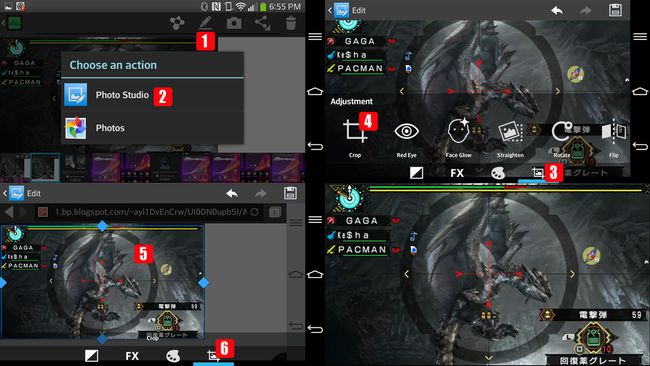
In einigen Fällen stellen Sie nach der Aufnahme eines Screenshots möglicherweise fest, dass das Bild nicht ganz richtig aussieht und Sie es jetzt zuschneiden möchten. Hier ist wie:
Öffnen Sie das Bild, um das Fotomenü aufzurufen, und tippen Sie oben auf das Stiftsymbol.
Wählen Fotostudio.
Wählen Sie das Zuschneidewerkzeug aus, um eine weitere Reihe von Anpassungs- und Bildbearbeitungswerkzeugen anzuzeigen, darunter die Rote-Augen-Korrektur, ein Gesichtsglühen-Werkzeug und die Werkzeuge zum Begradigen, Drehen, Spiegeln und Schärfen.
Auswählen Ernte, und passen Sie dann den Rahmen an die Stelle an, an der das Bild zugeschnitten werden soll. Durch Wischen innerhalb des Rahmens wird das gesamte Quadrat zu einem anderen Teil des Screenshots verschoben, während das Ziehen an den Ziehpunkten die Größe des Zuschneiderahmens ändert.
Wenn Sie mit dem Zuschneiden des Screenshots zufrieden sind, tippen Sie auf das Zuschneiden-Symbol, um die Änderungen vorzunehmen. Ihr zugeschnittener Screenshot wird in einem Ihrer Bildordner gespeichert, in unserem Fall der Screenshots Ordner, weil das Quellbild von dort stammt.
Sie können den bearbeiteten Screenshot in ein beliebiges Album auf Ihrem LG G Flex verschieben, indem Sie auf die Miniaturansicht des ursprünglichen Ordners tippen und halten, um ein Menü mit dem anzuzeigen Bewegung Möglichkeit. Da ein Screenshot als Bild behandelt wird, können Sie ihn auch löschen und einen als Hintergrundbild oder Foto eines Kontakts festlegen.
